Canoca4.5正版软件使用教程(简单版)
多普达智能手机软件安装详细方法
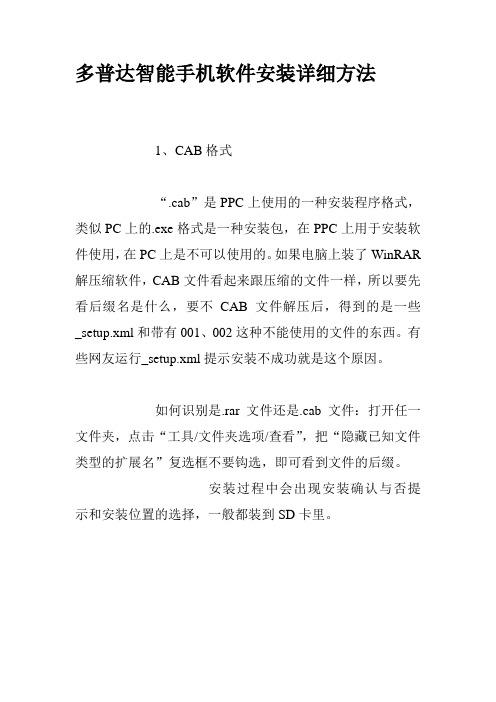
多普达智能手机软件安装详细方法1、CAB格式“.cab”是PPC上使用的一种安装程序格式,类似PC上的.exe格式是一种安装包,在PPC上用于安装软件使用,在PC上是不可以使用的。
如果电脑上装了WinRAR 解压缩软件,CAB文件看起来跟压缩的文件一样,所以要先看后缀名是什么,要不CAB文件解压后,得到的是一些_setup.xml和带有001、002这种不能使用的文件的东西。
有些网友运行_setup.xml提示安装不成功就是这个原因。
如何识别是.rar文件还是.cab文件:打开任一文件夹,点击“工具/文件夹选项/查看”,把“隐藏已知文件类型的扩展名”复选框不要钩选,即可看到文件的后缀。
安装过程中会出现安装确认与否提示和安装位置的选择,一般都装到SD卡里。
安装完成后,如果CAB软件针对WM5以前版本会有相关提示,如果CAB软件在WM5下使用没有问题,只出现安装成功提示。
进开始\设置\系统\删除程序,可以在软件不需要的时候删除安装的程序。
2、EXE格式这种软件是最正规的软件,类似于电脑上的软件,跟大部分软件的安装方法近似。
1.通过ActiveSync联机2.找到安装(.exe)文件,然后运行这个exe可执行文件。
电脑就会提示你如何操作安装,然后会提示你按照手机的提示接着安装(基本上只要按“下一步”就OK了)。
3.安装的时候有一个询问框,问你是否要安装到默认的路径(默认路径是指主内存,一般安装在/Windows和/ProgramFile文件夹中),如果你不想装到本来就很有限的RAM里,你可以选“否”,有些软件必须装在主内存,如一些系统管理软件,和一些输入法,在软件的说明中会告诉你,大部分软件都可以安装在存储卡中。
安装后,如果是在手机上,那程序就在\Storage\Program Files里面,如果是卡上,那就是\StorageCard\ProgramFiles里面),在完成手机的操作后,在开始菜单里的就能找到该软件的快捷方式。
崔玉洁 Canoco 4.5 教程
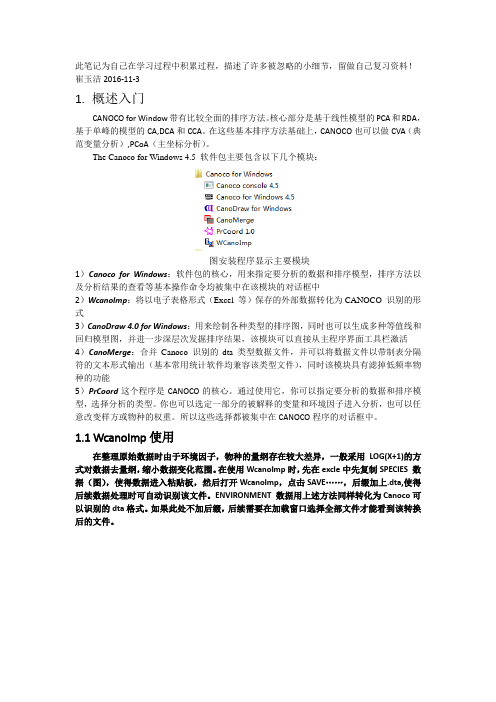
此笔记为自己在学习过程中积累过程,描述了许多被忽略的小细节,留做自己复习资料!崔玉洁2016-11-31. 概述入门CANOCO for Window带有比较全面的排序方法。
核心部分是基于线性模型的PCA和RDA,基于单峰的模型的CA,DCA和CCA。
在这些基本排序方法基础上,CANOCO也可以做CVA(典范变量分析),PCoA(主坐标分析)。
The Canoco for Windows 4.5 软件包主要包含以下几个模块:图安装程序显示主要模块1)Canoco for Windows:软件包的核心,用来指定要分析的数据和排序模型,排序方法以及分析结果的查看等基本操作命令均被集中在该模块的对话框中2)WcanoImp:将以电子表格形式(Excel 等)保存的外部数据转化为CANOCO 识别的形式3)CanoDraw 4.0 for Windows:用来绘制各种类型的排序图,同时也可以生成多种等值线和回归模型图,并进一步深层次发掘排序结果,该模块可以直接从主程序界面工具栏激活4)CanoMerge:合并Canoco 识别的dta 类型数据文件,并可以将数据文件以带制表分隔符的文本形式输出(基本常用统计软件均兼容该类型文件),同时该模块具有滤掉低频率物种的功能5)PrCoord这个程序是CANOCO的核心。
通过使用它,你可以指定要分析的数据和排序模型,选择分析的类型。
你也可以选定一部分的被解释的变量和环境因子进入分析,也可以任意改变样方或物种的权重。
所以这些选择都被集中在CANOCO程序的对话框中。
1.1 WcanoImp使用在整理原始数据时由于环境因子,物种的量纲存在较大差异,一般采用LOG(X+1)的方式对数据去量纲,缩小数据变化范围。
在使用WcanoImp时,先在excle中先复制SPECIES 数据(图),使得数据进入粘贴板,然后打开WcanoImp,点击SAVE……,后缀加上.dta,使得后续数据处理时可自动识别该文件。
UC柯安达客户端使用手册V1.2.0

UC柯安达视频监控客户端软件使用手册V1.2.0深圳市柯安达科技有限公司声明非常感谢您购买我公司的产品,如果您有什么疑问或需要请随时与我们客户部联系。
本手册适用于UC柯安达视频监控客户端软件。
本手册可能包含技术上不准确和印刷错误。
产品实时更新,本手册内容将做不定期的更新,恕不另行通知;更新的内容将会在本手册的新版本中加入。
我们随时会改进或更新本手册中描述的产品或程序。
若存在手册中对产品的描述与实物不符,一律以实物为准。
产品说明中若有疑问或争议的,以公司最终解释为准。
本手册使用注意事项视频监控客户端是一个功能强大的监控软件,集多窗口,多用户,语音对讲,报警中心,录像,电视墙,电子地图,转发,多屏显示控制等兼容其它扩展产品,单机直连设备监控系统等功能为一体。
视频监控客户端是针对连接多台不同类型或型号的设备(如IPC,NVS,DVS等产品),此说明书只针对专业视频监控系统的客户端软件操作进行介绍,涉及到具体设备的功能设置请阅读相关的产品说明书。
本手册是为使用UC柯安达视频监控客户端的用户提供的。
您应具备相关设备(如IPC,NVS,DVS等产品)的基本操作知识和经验。
目录第1章功能介绍 ................................................................................................................................................. - 1 -1.1 主要功能特点........................................................................................................................................ - 1 - 第2章运行环境要求 ......................................................................................................................................... - 3 -2.1 硬件环境................................................................................................................................................ - 3 -2.2 软件环境................................................................................................................................................ - 3 - 第3章安装与卸载 ............................................................................................................................................. - 4 -3.1 安装步骤................................................................................................................................................ - 4 -3.2卸载步骤................................................................................................................................................. - 6 - 第4章配置管理 ................................................................................................................................................. - 8 -4.1主界面介绍............................................................................................................................................. - 9 -4.2 设备管理.............................................................................................................................................. - 12 -4.2.1 设备组配置 ............................................................................................................................ - 12 -4.2.2 设备配置 ................................................................................................................................ - 13 -4.3 用户管理.............................................................................................................................................. - 14 -4.3.1 角色信息管理 ........................................................................................................................ - 14 -4.3.2 用户组管理 ............................................................................................................................ - 15 -4.3.3 用户信息管理 ........................................................................................................................ - 15 -4.3.4 滚动字幕管理 ........................................................................................................................ - 15 -4.4 录像管理.............................................................................................................................................. - 16 -4.4.1 录像策略 ................................................................................................................................ - 16 -4.4.2 策略配置 ................................................................................................................................ - 16 -4.5 远程管理.............................................................................................................................................. - 18 -4.5.1 设备的选择 ............................................................................................................................ - 18 -4.5.2 远程配置 ................................................................................................................................ - 18 -4.6 远程维护.............................................................................................................................................. - 19 -4.6.1 设备信息列表 ........................................................................................................................ - 19 -4.6.2 系统升级 ................................................................................................................................ - 19 -4.6.3 配置文件上传和下载............................................................................................................. - 20 -4.6.4重启、恢复出厂设置和同步系统时间.................................................................................. - 20 -4.6.5 前端存储设备管理................................................................................................................. - 20 - 第5章视频浏览 ............................................................................................................................................... - 21 -5.1.1实时监控 ................................................................................................................................. - 21 -5.1.2 实时监控操作方法................................................................................................................. - 22 -5.1.3 电子放大 ................................................................................................................................ - 22 -5.1.4 双码流监控 ............................................................................................................................ - 23 -5.1.5 视频抓图 ................................................................................................................................ - 23 -5.1.6 语音对讲 ................................................................................................................................ - 23 -5.1.7 声音 ........................................................................................................................................ - 23 -5.1.8 广播 ........................................................................................................................................ - 23 -5.1.9 设备片段录像 ........................................................................................................................ - 24 -5.1.10 轮巡 ...................................................................................................................................... - 24 -5.1.11 告警联动 .............................................................................................................................. - 24 -5.1.12 满屏和标准模式显示........................................................................................................... - 25 -5.1.13 锁屏与解锁 .......................................................................................................................... - 25 -5.1.14 停止监控视频....................................................................................................................... - 26 -5.1.15 开始全部录像....................................................................................................................... - 26 -5.1.16画面分割控制........................................................................................................................ - 26 -5.1.17设备列表 ............................................................................................................................... - 26 -5.1.18 云台控制 .............................................................................................................................. - 27 -5.1.19实时报警 ............................................................................................................................... - 30 - 第6章录像查询 ............................................................................................................................................... - 31 -6.1录像查询............................................................................................................................................... - 32 -6.1.1 按文件回放 ............................................................................................................................ - 32 -6.1.2 按时间回放 ............................................................................................................................ - 32 -6.2录像回放............................................................................................................................................... - 32 -6.2.1本地录像回放 ......................................................................................................................... - 32 -6.2.2前端录像回放 ......................................................................................................................... - 33 -6.3前端录像下载....................................................................................................................................... - 33 - 第7章告警信息 ............................................................................................................................................... - 34 - 第8章电视墙 ................................................................................................................................................... - 35 -8.1 电视墙的布局...................................................................................................................................... - 35 -8.2 监视器的布局...................................................................................................................................... - 35 -8.3 解码器和监视器的绑定...................................................................................................................... - 36 -8.4 电视墙轮巡设置.................................................................................................................................. - 37 - 第9章电子地图 ............................................................................................................................................... - 41 -9.1 电子地图布局...................................................................................................................................... - 41 -9.1.1 添加地图 ................................................................................................................................ - 41 -9.1.2 添加子地图 ............................................................................................................................ - 42 -9.1.3 添加设备 ................................................................................................................................ - 42 -9.2 播放设备视频...................................................................................................................................... - 43 -9.2.1 实时监控 ................................................................................................................................ - 43 -9.2.2 全屏/退出全屏播放............................................................................................................... - 43 -9.2.3 设备视频改变 ........................................................................................................................ - 43 -9.2.4 停止视频播放 ........................................................................................................................ - 43 -9.3 地图和设备的删除.............................................................................................................................. - 43 -9.3.1 删除地图 ................................................................................................................................ - 43 -9.3.2 删除设备 ................................................................................................................................ - 44 -9.4 地图和设备属性.................................................................................................................................. - 44 -9.4.1 地图属性 ................................................................................................................................ - 44 -9.4.2 设备属性 ................................................................................................................................ - 44 -9.5 地图之间的跳转.................................................................................................................................. - 44 - 第10章转发管理 ............................................................................................................................................. - 45 -10.1转发服务设置..................................................................................................................................... - 45 -10.2 远程客户端接收转发配置................................................................................................................ - 45 -10.3转发设备录像查询、回放、下载功能............................................................................................. - 46 -第11章多屏显示控制...................................................................................................................................... - 48 -11.1多屏显示.............................................................................................................................................. - 48 - 第12章设置 ..................................................................................................................................................... - 49 -12.1自动登录............................................................................................................................................. - 49 -12.2开机自动运行..................................................................................................................................... - 49 -12.3存储路径配置..................................................................................................................................... - 49 -12.4轮巡设置............................................................................................................................................. - 50 -12.5画面设置............................................................................................................................................. - 51 -12.6广播设置............................................................................................................................................. - 52 -12.7 时间/告警设置 ................................................................................................................................... - 53 -12.8关于 .................................................................................................................................................... - 54 -12.9帮助 .................................................................................................................................................... - 54 -第1章功能介绍1.1 主要功能特点支持电子放大与电子云台功能。
CANOCO之CCA排序(中文完整版)

Canoco for Windows 4.5之CCA排序以下为软件使用的详细步骤,具体探讨如何使用Canoco for Windows 4.5软件包完成Canonical Correspondence Analysis (CCA) 分析,软件包的大部分程序都将在步骤中涉及,鉴于分析中所采用的公用数据集,大家可以基于Canoco测试版重做这些分析。
(提醒:Canoco 测试版默认安装路径为C:\Canoco,如果您在别的地方重新安装,请恰当的调整文件夹路径。
)步骤共划分为四个过程:借助WCanolmp导入电子表数据借助Canoco for Windows进行CCA排序借助CanoDraw画出排序图修正CanoDraw 排序图一、借助WCanoImp导入电子表数据1.打开路径C:\Canoco\Samples\dune_env.xls中的Excel文件,当然也可以使用其他可读形式。
在Excel表中,要选择整个矩形区域的数据,包括第一行(含变量名称)和第一列(含样本名称),然后复制数据到剪贴板(也可使用Excel中的Edit→Copy菜单命令),之后,从快捷菜单中打开Canoco for Windows的子菜单WCanoImp(见图1)。
图1 从快捷菜单中打开WCanoImp2.此时,WCanoImp程序已经开始运行,这里我们选择保存数据为Condensed格式(如果数据包括很多0值的话,而且这对于物种数据还很常见,那么浓缩格式可以节省文件空间)。
核对以下选项后,就可以点击保存按钮了(见图2)。
图2 WcanoImp的文件保存3.此时出现一个文件选择框,选择文件路径为C:\Canoco\Samples,同时输入文件名duneenv2.dta,此时不要输入duneenv.dta,因为这个文件已经存在,如果你保存的话将会覆盖(当然前提需要你的确认),之后,点击“Save”按钮。
4.之后弹出一个小型窗口,可以输入一段描述性的文字(最多80 字节),此时由WCanoImp生成的一段文字被突出显示(蓝色阴影),可以默认,也可以通过输入文字直接替换。
Canoco+for+Windows+4.5+中文简明教程
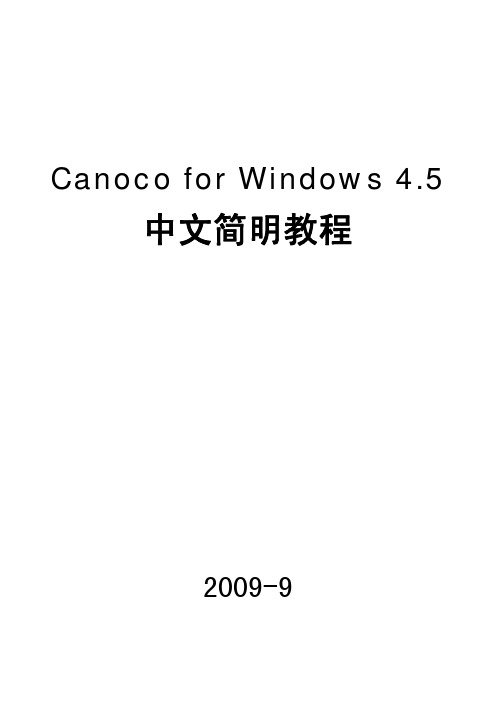
Canoco for Windows 4.5 中文简明教程2009-9第一章 CANOCO简介一 软件功能Canoco for Windows 是新一代的 CANOCO 软件,是生态学应用软件中用于约束与非约束排序的最流行工具。
Canoco for Windows 整合了排序以及回归和排列方法学,以便得到健全的生态数据统计模型。
Canoco for Windows 包括线性和曲线单峰方法。
使用 Canoco for Windows 进行排序,能够洞察:● 生物群落结构● 植物与动物群落以及它们的环境之间的联系● 一个对环境和(或)其生物群落的假设冲击所能造成的影响● 在生物群落上进行的复杂生态学和生态毒理学实验的相关处理所能造成的影响一个排序被计算出来后,排序图可以立即显示在显示器上。
Canoco 具体独特的能力,可以说明用协变量表示的背景变异,而用它的扩展工具来进行排列测试,包括测试的互动效果。
这些独特的特性使得Canoco for Windows 能特别有效的解决应用研究方面的问题。
二 软件模块The Canoco for Windows软件包主要包含以下几个模块:● Canoco for Windows:软件包的核心,用来指定要分析的数据和排序模型,排序方法以及分析结果的查看等基本操作命令均被集中在该模块的对话框中● WcanoImp:将以电子表格形式(Excel等)保存的外部数据转化为CANOCO识别的形式● CanoDraw 4.0 for Windows:用来绘制各种类型的排序图,同时也可以生成多种等值线和回归模型图,并进一步深层次发掘排序结果,该模块可以直接从主程序界面工具栏激活● CanoMerge:合并Canoco识别的dta类型数据文件,并可以将数据文件以带制表分隔符的文本形式输出(基本常用统计软件均兼容该类型文件),同时该模块具有滤掉低频率物种的功能● PrCoord:对特定数据集进行主坐标分析以及冗余分析三 统计方法这里只简要阐述CANOCO具有的统计分析方法,不做赘述,后面章节将详细论述操作步骤。
canoco4.5中文教程

Canoco for Windows 4.5 中文简明教程2009-9第一章 CANOCO简介一 软件功能Canoco for Windows 是新一代的 CANOCO 软件,是生态学应用软件中用于约束与非约束排序的最流行工具。
Canoco for Windows 整合了排序以及回归和排列方法学,以便得到健全的生态数据统计模型。
Canoco for Windows 包括线性和曲线单峰方法。
使用 Canoco for Windows 进行排序,能够洞察:● 生物群落结构● 植物与动物群落以及它们的环境之间的联系● 一个对环境和(或)其生物群落的假设冲击所能造成的影响● 在生物群落上进行的复杂生态学和生态毒理学实验的相关处理所能造成的影响一个排序被计算出来后,排序图可以立即显示在显示器上。
Canoco 具体独特的能力,可以说明用协变量表示的背景变异,而用它的扩展工具来进行排列测试,包括测试的互动效果。
这些独特的特性使得Canoco for Windows 能特别有效的解决应用研究方面的问题。
二 软件模块The Canoco for Windows软件包主要包含以下几个模块:● Canoco for Windows:软件包的核心,用来指定要分析的数据和排序模型,排序方法以及分析结果的查看等基本操作命令均被集中在该模块的对话框中● WcanoImp:将以电子表格形式(Excel等)保存的外部数据转化为CANOCO识别的形式● CanoDraw 4.0 for Windows:用来绘制各种类型的排序图,同时也可以生成多种等值线和回归模型图,并进一步深层次发掘排序结果,该模块可以直接从主程序界面工具栏激活● CanoMerge:合并Canoco识别的dta类型数据文件,并可以将数据文件以带制表分隔符的文本形式输出(基本常用统计软件均兼容该类型文件),同时该模块具有滤掉低频率物种的功能● PrCoord:对特定数据集进行主坐标分析以及冗余分析三 统计方法这里只简要阐述CANOCO具有的统计分析方法,不做赘述,后面章节将详细论述操作步骤。
帕拉卡编程操作方法

帕拉卡编程操作方法帕拉卡编程是一种基于图形化编程环境的编程工具。
它的目标是让编程变得简单、有趣且易学,尤其适合儿童和初学者入门。
帕拉卡编程的操作方法如下:1. 下载和安装帕拉卡编程软件:首先,在官方网站或其他可靠的软件下载网站下载并安装帕拉卡编程软件。
根据你使用的操作系统,选择合适的版本进行下载,并按照安装向导完成安装。
2. 启动帕拉卡编程软件:安装完成后,双击桌面上的帕拉卡编程图标,启动软件。
软件启动后,你将看到一个空白的编程界面。
3. 探索编程界面:帕拉卡编程的界面由多个部分组成。
通常,左侧是编程区域,右侧是操作面板。
编程区域用于拖拽和拼接编程模块,而操作面板则包含了各种编程模块和功能选项。
4. 加入编程模块:从操作面板中选择一个编程模块,然后将其拖拽到编程区域。
这些编程模块代表了不同的编程命令和功能,如循环、条件判断、数学计算等。
5. 拼接编程模块:将编程模块拼接在一起,以实现特定的功能。
通过将编程模块拖拽到合适的位置,并将其与其他模块连接起来,你可以构建出一个完整的程序。
6. 设置模块参数:在拼接编程模块时,有些模块可能需要设置一些参数,如循环的次数、条件判断的判断条件等。
通过选中相应的模块,在操作面板中设置参数的值。
7. 运行程序:编写好程序后,点击软件界面上的“运行”按钮来执行程序。
你将看到程序的运行结果,以及可能产生的输出或效果。
8. 调试和修改程序:如果程序出现错误或不符合预期,你可以通过调试和修改程序来解决问题。
可以通过查看程序运行过程中的输出、日志或调试器来定位问题,并对程序进行必要的修改。
9. 分享和交流:一旦你编写好了程序,你可以将其分享给他人。
帕拉卡编程通常提供了分享和社交功能,你可以将你的程序发布到社区中,与其他人交流学习经验,或给他人提供帮助。
总的来说,帕拉卡编程通过图形化的界面和模块化的编程方式,使编程变得简单易学。
通过拖拽和拼接编程模块,你可以构建出一个完整的程序,并通过运行和调试来验证和修改程序。
使用CANOCO进行CCA或RDA

数据文件预处理
WCanoImp是将excel数据转换为CANOCO可以处理的数据格式的程序。
使用方法: 1、打开excel文件,将数据组织为“以行代表样方,以列代表变量”的格 式。
2、选中这一部分,并复制(此时这些数据在粘贴板上,WCanoImp将 直接从粘贴板上读取这些数据)。
精选ppt
前面选择了CCA分析后,进入“Scaling: Unimodal Methods”对 话框。
biplot scaling 适用于物 种比较集中,梯度较短 类型。
与RDA 部分相同
Hill’s scaling选项适用 于物种梯度较长尺度类 型。 一般选择前者就行,它 能为排序图提供一个更 量化的解释。
物种数据量纲相同时选 择这个。
物种数据量纲不相同时 选择这个。
对于样方,中心化和标准化并不总是必要的;对于物种数据,中心化是必要的, 标准化不一定是必要的。 但是当物种数据量纲不同时,该数据一定要进行标准化! 而当物种数据量纲相同时,不标准化物种数据可能比较好,因为当不同物种的 平均丰度差别较大时,标准化会使得精罕选p见pt物种的权重变大。
精选ppt
6、进入“Transformation of Species Data”对话框,此处参数的选择 见Multivariate Analysis of Ecological Data Using Canoco的P13。指定 后点击下一步。
一般进行Log转换,默认 值A、B为1的情况适应大 多数情况。但是当物种数 据的值太小(比如0.1以下) 时,B=1会导致结果受参 数B影响过大。此时应该 改变A的值,比如说改为 10。 一般程序默认值在物种数 据大约在0~100这个规模 下结果良好。
物种和环境变量之间的关系 空心箭头代表环境变量,三角 形为物种。物种垂直投影于环 境变量延长线上,物种2距离 变量箭头的相对位置较物种 1近,可以认为物种2在环境变 量B 较大时具有最适值,而物 种1 的最适值相对较低。
Canoco+for+Windows+4.5+中文简明教程
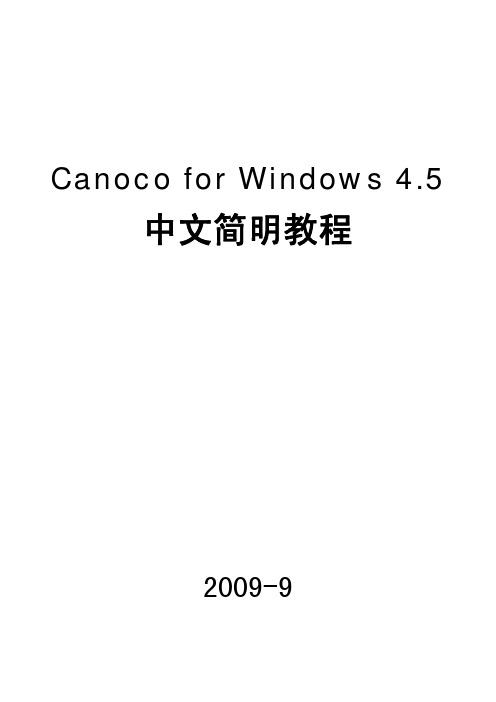
Canoco for Windows 4.5 中文简明教程2009-9第一章 CANOCO简介一 软件功能Canoco for Windows 是新一代的 CANOCO 软件,是生态学应用软件中用于约束与非约束排序的最流行工具。
Canoco for Windows 整合了排序以及回归和排列方法学,以便得到健全的生态数据统计模型。
Canoco for Windows 包括线性和曲线单峰方法。
使用 Canoco for Windows 进行排序,能够洞察:● 生物群落结构● 植物与动物群落以及它们的环境之间的联系● 一个对环境和(或)其生物群落的假设冲击所能造成的影响● 在生物群落上进行的复杂生态学和生态毒理学实验的相关处理所能造成的影响一个排序被计算出来后,排序图可以立即显示在显示器上。
Canoco 具体独特的能力,可以说明用协变量表示的背景变异,而用它的扩展工具来进行排列测试,包括测试的互动效果。
这些独特的特性使得Canoco for Windows 能特别有效的解决应用研究方面的问题。
二 软件模块The Canoco for Windows软件包主要包含以下几个模块:● Canoco for Windows:软件包的核心,用来指定要分析的数据和排序模型,排序方法以及分析结果的查看等基本操作命令均被集中在该模块的对话框中● WcanoImp:将以电子表格形式(Excel等)保存的外部数据转化为CANOCO识别的形式● CanoDraw 4.0 for Windows:用来绘制各种类型的排序图,同时也可以生成多种等值线和回归模型图,并进一步深层次发掘排序结果,该模块可以直接从主程序界面工具栏激活● CanoMerge:合并Canoco识别的dta类型数据文件,并可以将数据文件以带制表分隔符的文本形式输出(基本常用统计软件均兼容该类型文件),同时该模块具有滤掉低频率物种的功能● PrCoord:对特定数据集进行主坐标分析以及冗余分析三 统计方法这里只简要阐述CANOCO具有的统计分析方法,不做赘述,后面章节将详细论述操作步骤。
CANOCO 软件的使用简单教程
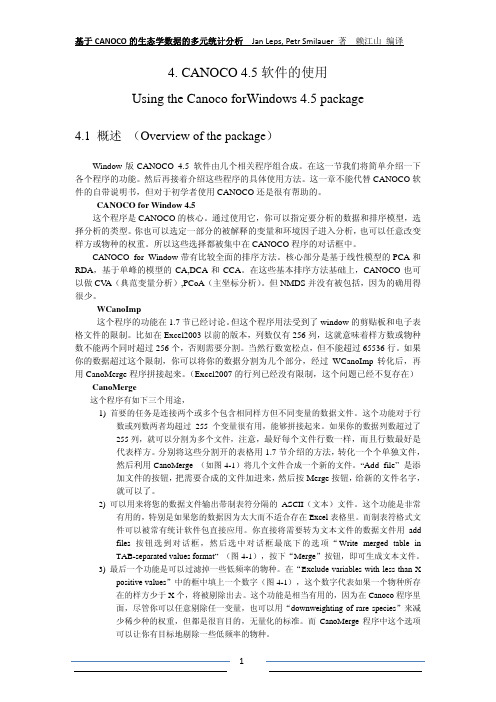
4.3 决定排序的模型:单峰还是线性(Deciding on the ordination
4.2 CANOCO 典型分析流程图(Typical flow-chart of data analysis with Canoco for Windows)
输数据到电子 表格里
用 WCanoImp 将数 据转换为 Canoco 能识别格式文件
选择合适的模型 并进行排序分析
决定作图
数或列数两者均超过 255 个变量很有用,能够拼接起来。如果你的数据列数超过了 255 列,就可以分割为多个文件,注意,最好每个文件行数一样,而且行数最好是 代表样方。分别将这些分割开的表格用 1.7 节介绍的方法,转化一个个单独文件, 然后利用 CanoMerge (如图 4-1)将几个文件合成一个新的文件。“Add file” 是添 加文件的按钮,把需要合成的文件加进来,然后按 Merge 按钮,给新的文件名字, 就可以了。 2) 可以用来将您的数据文件输出带制表符分隔的 ASCII(文本)文件。这个功能是非常 有用的,特别是如果您的数据因为太大而不适合存在 Excel 表格里。而制表符格式文 件可以被常有统计软件包直接应用。你直接将需要转为文本文件的数据文件用 add files 按 钮 选 到 对 话 框 , 然 后 选 中 对 话 框 最 底 下 的 选 项 “ Write merged table in TAB-separated values format” (图 4-1),按下“Merge”按钮,即可生成文本文件。 3) 最后一个功能是可以过滤掉一些低频率的物种。在“Exclude variables with less than X positive values”中的框中填上一个数字(图 4-1),这个数字代表如果一个物种所存 在的样方少于 X 个,将被剔除出去。这个功能是相当有用的,因为在 Canoco 程序里 面,尽管你可以任意剔除任一变量,也可以用“downweighting of rare species”来减 少稀少种的权重,但都是很盲目的,无量化的标准。而 CanoMerge 程序中这个选项 可以让你有目标地剔除一些低频率的物种。
Canoco5.0软件应用.pptx

排序分为两类。一是群落排序,用植物群落本身属性(如种的出现与否, 种的频度、盖度等),排定群落样地的位序,称为连接排序,又称间 接梯度分析或者组成分析。另一类排序是利用环境因素的排序,称为 直接排序,又称为直接梯度分析或者梯度分析,即以群落生境或其 中某一生态因子的变化,排定样地生境位序。
③ 典范轴/约束性轴canonical axis:受到自变量与因变量约束 的坐标轴。
④ 蒙特卡洛检验Monte Carlo methods:检验是否显著 ⑤ 简单效应与边界效应simple/conditional effect ⑥ 前向选择forward selection:剔除自变量的多重共线性
3 CANOCO 5.0使用
3. 作图
双标图
步骤-以冗余分析RDA为例
1,数据准备,最好在一个excel文件中准备两个sheet表格,一个是物种变量数据,一个是环境变 量数据,注:行数应该一样即样方数一样。
2,打开canoco5.0软件,数据导入: File->Import project->from Excel 打开数据导入对话框导入物种数据(同时兼容可以导入5.0之前的数
提纲
1 为什么需要排序? 2 排序的含义 3 CANOCO 5.0使用
1 为什么需要排序?
当考察植物或动物群落沿着一系列环境条件下的变化 情况,我们经常发现在不同条件的群落不仅物种组成 变化很大,而且这些变化往往具有连续性和可预测性。
通过排序分析,我们可以认识群落格局,也可以 将排序轴跟我们已知的环境条件联系起来,看是否代 表某一环境梯度。当然,也许我们必须用统计手段来 检验排序轴到底是否真能代表环境因子的梯度。
CANOCO 软件的使用简单教程
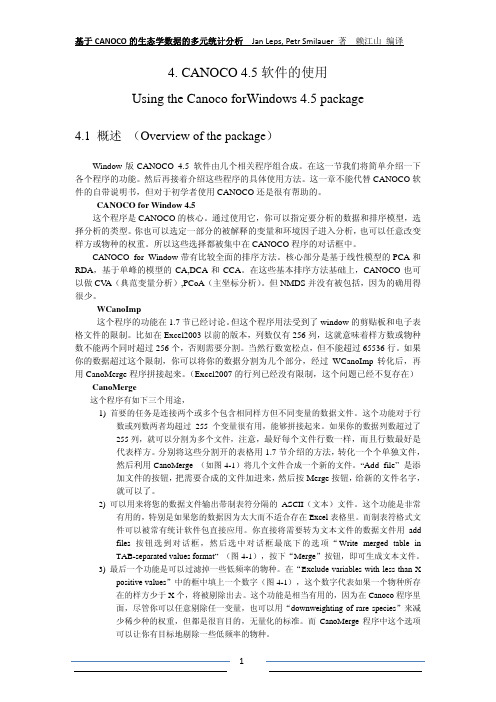
基于 CANOCO 的生态学数据的多元统计分析 Jan Leps, Petr Smilauer 著 赖江山 编译 方法的局限性。就是 CA 的第二排序轴在许多情况下是第一轴的二次变形,即所谓的“弓形 效应”(Arch effect)或者“马蹄形效应”(Horse—shoe effect)。样方在第二轴上的坐标与第 一轴的坐标是二次曲线关系,这是正交化的必然结果(Gauch 1982)。
当所有选择完成后,按下“analyze”按钮后,程序即可运行排序分析,分析完后,界 面上会保持两个窗口,一个窗口为“Project View”,这个窗口为 project 的一些属性特征(比 如,排序的类型、数据的维数、数据文件的名称等等),还有一些相关按钮。另外一个窗口 是“Log View”,记录的是分析过程与分析的结果。但仅仅是一部分的统计结果(四个轴的 统计总结、轴与环境因子的相关性、蒙特卡罗检验结果)被存储在这个窗口中,其他一些分 析结果,比如物种、环境因子及样方的得分(坐标)均存在另外一个与.sol 作为后缀的文件 中,此文件一般在当前目录下,以记事本打开即可。
4.4 PCA 或 RDA 排序:中心化和标准化(PCA or RDA ordination:
centring and standardizing)
CANOCO 里面的线性模型(PCA 和 RDA)过程有个物种中心化和标准化的选择(图
3
基于 CANOCO 的生态学数据的多元统计分析 Jan Leps, Petr Smilauer 著 赖江山 编译 4.3),这个选择可以很大程度上影响分析的结果。实际上,你必须根据你的数据情况和所回 答的问题来选择物种数据中心化和标准化(将在 14.3 节的案例讨论)。在这里,我们仅仅简 要介绍一下如何正确选择中心化和标准化。
Canoco for Windows 4.5 中文简明教程

Canoco for Windows 4.5 中文简明教程2009-9第一章 CANOCO简介一 软件功能Canoco for Windows 是新一代的 CANOCO 软件,是生态学应用软件中用于约束与非约束排序的最流行工具。
Canoco for Windows 整合了排序以及回归和排列方法学,以便得到健全的生态数据统计模型。
Canoco for Windows 包括线性和曲线单峰方法。
使用 Canoco for Windows 进行排序,能够洞察:● 生物群落结构● 植物与动物群落以及它们的环境之间的联系● 一个对环境和(或)其生物群落的假设冲击所能造成的影响● 在生物群落上进行的复杂生态学和生态毒理学实验的相关处理所能造成的影响一个排序被计算出来后,排序图可以立即显示在显示器上。
Canoco 具体独特的能力,可以说明用协变量表示的背景变异,而用它的扩展工具来进行排列测试,包括测试的互动效果。
这些独特的特性使得Canoco for Windows 能特别有效的解决应用研究方面的问题。
二 软件模块The Canoco for Windows软件包主要包含以下几个模块:● Canoco for Windows:软件包的核心,用来指定要分析的数据和排序模型,排序方法以及分析结果的查看等基本操作命令均被集中在该模块的对话框中● WcanoImp:将以电子表格形式(Excel等)保存的外部数据转化为CANOCO识别的形式● CanoDraw 4.0 for Windows:用来绘制各种类型的排序图,同时也可以生成多种等值线和回归模型图,并进一步深层次发掘排序结果,该模块可以直接从主程序界面工具栏激活● CanoMerge:合并Canoco识别的dta类型数据文件,并可以将数据文件以带制表分隔符的文本形式输出(基本常用统计软件均兼容该类型文件),同时该模块具有滤掉低频率物种的功能● PrCoord:对特定数据集进行主坐标分析以及冗余分析三 统计方法这里只简要阐述CANOCO具有的统计分析方法,不做赘述,后面章节将详细论述操作步骤。
最新海典软件操作手册资料
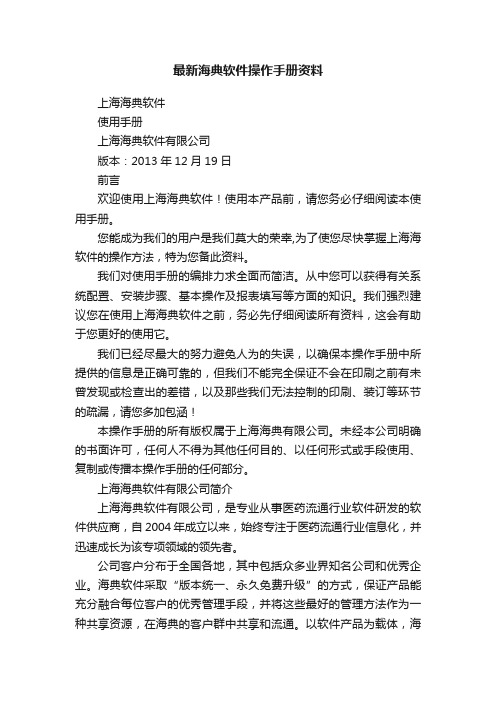
最新海典软件操作手册资料上海海典软件使用手册上海海典软件有限公司版本:2013年12月19日前言欢迎使用上海海典软件!使用本产品前,请您务必仔细阅读本使用手册。
您能成为我们的用户是我们莫大的荣幸,为了使您尽快掌握上海海软件的操作方法,特为您备此资料。
我们对使用手册的编排力求全面而简洁。
从中您可以获得有关系统配置、安装步骤、基本操作及报表填写等方面的知识。
我们强烈建议您在使用上海海典软件之前,务必先仔细阅读所有资料,这会有助于您更好的使用它。
我们已经尽最大的努力避免人为的失误,以确保本操作手册中所提供的信息是正确可靠的,但我们不能完全保证不会在印刷之前有未曾发现或检查出的差错,以及那些我们无法控制的印刷、装订等环节的疏漏,请您多加包涵!本操作手册的所有版权属于上海海典有限公司。
未经本公司明确的书面许可,任何人不得为其他任何目的、以任何形式或手段使用、复制或传播本操作手册的任何部分。
上海海典软件有限公司简介上海海典软件有限公司,是专业从事医药流通行业软件研发的软件供应商,自2004年成立以来,始终专注于医药流通行业信息化,并迅速成长为该专项领域的领先者。
公司客户分布于全国各地,其中包括众多业界知名公司和优秀企业。
海典软件采取“版本统一、永久免费升级”的方式,保证产品能充分融合每位客户的优秀管理手段,并将这些最好的管理方法作为一种共享资源,在海典的客户群中共享和流通。
以软件产品为载体,海典软件借助专业的实施、售后团队,来协助客户群发掘、整理和传播这些资源,并帮助客户群充分利用好这些资源。
这种独特的运营模式正被越来越多的客户群认可和推崇,海典软件客户群规模不断扩大,公司在保持销售额逐年高速增长的同时,客户总流失率始终保持在1%以下,远远低于行业水平,彻底突破了医药行业软件使用寿命宿论。
海典拥有一支精干、敬业、充满活力的团队,其中大多数员工具备多年医药行业信息管理从业背景,有着丰富的行业咨询顾问及软件实施经验。
生态学多元数据排序分析软件Canoco 5介绍

生物多样性 2013, 21 (6): 765–768 Doi: 10.3724/SP.J.1003.2013.04133 Biodiversity Science http: //—————————————————— 收稿日期: 2013-05-31; 接受日期: 2013-08-22 基金项目: 国家自然科学基金(31200403) ∗通讯作者 Author for correspondence. E-mail: lai@生态学多元数据排序分析软件Canoco 5介绍赖江山*(中国科学院植物研究所植被与环境变化国家重点实验室, 北京 100093)摘要: 基于样方单元的生物群落调查多元数据是生物多样性研究中最基本的数据类型之一。
排序(ordination)作为多元统计最常用的方法之一, 目的是在可视化的低维空间展示多维数据的结构。
Canoco 是数据排序分析最流行的软件之一。
Canoco 4.5自从2002年发布以来, 凭借简单的操作界面和功能齐全的绘图工具, 得到广泛的应用。
但随着计算机技术的不断发展和新的排序方法不断出现, Canoco 4.5已经无法满足生态学研究人员对于多元数据深入分析的需求。
作为Canoco 4.5的升级版本, Canoco 5于2012年10月发布。
Canoco 5在Canoco 4.5基础上做了很多改进,主要体现在简化数据输入、提供更完善的帮助系统和绘图工具、简化方差分解和显著性检验的步骤, 并增加了一些新的分析方法(例如PCNM 、NMDS 、功能性状关联分析等)。
本文概述了Canoco 5所做的这些改进, 并对有些重要操作步骤进行提示, 供同行参考。
关键词: 方差分解, 邻体矩阵主坐标分析, 非度量多维尺度分析, 谱系, 功能属性Canoco 5: a new version of an ecological multivariate data ordination programJiangshan Lai *State Key Laboratory of Vegetation and Environmental Change, Institute of Botany, Chinese Academy of Sciences, Bei-jing 100093Abstract: Ordination of multidimensional data on community composition is one of the most important mul-tivariate statistical methods used in biodiversity research. The aim of ordination is to visualize multidimen-sional data structure at a low-dimensional ordination space. Canoco is one of the most popular programs for ordination analysis and Canoco 4.5 was widely used for such analysis after its release in 2002, because of its simple user interface and powerful graphic tools. A new version of Cannoco, Canoco 5 was released in Oc-tober 2012. This new version simplifies data entry, provides a better help system and graphics tools, simpli-fies steps of variation partitioning and significance tests, adds some new methods (e.g. PCNM, NMDS, asso-ciation analysis of functional traits, etc.). This paper provides an overview of the major improvements to Canoco 5, and addresses important steps required for particular analyses.Key words: variation partitioning, PCNM, NMDS, functional traits, phylogenetic基于样方单元的生物群落调查数据是生物多样性研究中最基本的数据类型之一。
海地软件使用说明

海地软件使用说明第一章项目管理1.1新建项目对一个项目做完外业设计之后,整理资料,转入内业设计。
在海地软件中,进行内业设计的第一步要从项目管理开始,首先单击工具栏中的项目管理工具,弹出图1-1所示的对话框,选择新建项目,弹出1-2所示的对话框。
(图1-1)(图1-2)在图1-2所示的对话框中,依次填写项目文件、文件路径、项目名称、技术参数、标准横断面等内容。
具体的填写方法为:1、输入项目文件:根据各年完成的项目,我们把每次完成的项目有条不紊的统计分类在相应的硬盘目录下,既将各年的项目分类保存在一起。
例如:我们要做一条2007年完成的英武至柏果的公路项目设计,首先建立项目文件夹,打开D :公路\2007年完成,新建一个文件夹,将文件夹命名为:英武至柏果公路。
然后在海地软件项目管理――新建项目中打开图1-2所示的界面,从项目文件――浏览中打开建立好的英武至柏果公路文件夹,在输入项目文件名对话框中输入项目名称,选择保存即可,如图1-3(图1-3)2、输入技术参数:根据项目的等级,输入相应的技术参数。
其中新建项目的高程设计线在路基边缘,超高旋转轴在内侧行车道边缘,老路改造项目的高程设计线在路基中线,超高旋转轴在内侧行车道边缘。
四级公路的计算车速为20Km/小时。
3编辑器里编辑如图1-4,1-5右行车道、右路肩,一般路幅数为4幅)格式为:起点桩号 左土路肩宽度 左行车道宽度 右行车道宽度 右土路肩宽度;终点桩号 左土路肩宽度 左行车道宽度 右行车道宽度 件输入格式为:起点桩号 左土路肩横披 左行车道横披 右行车道横披 右土路肩横披;终点桩号 左土路肩横披 左行车道横披 右行车道横披 右土路肩横披,横披单位为%,输完之后(图1-4)(图1-5)第二章平面2.1 交点线文件输入:交点线文件输入有2如图2-1号、来向边长、去向偏角、圆曲线半径等内容,1、角度(方位角、偏角)用度(D)、分(F)、秒(M)的拼音的第一个字母表示,如:30D45F56.78M,表示30度45分56.78秒。
Camio简明操作教程

尼康仪器(上海)有限公司北京分公司 第一版:2013 年 6 月于北京 编写:聂河龙
E‐mail:Helong.Nie@
2
CAMIO 中文操作手册_聂河龙
目录
第一章 测量机的维护保养.......................................................................................................5 1.1 三坐标测量机的维护...................................................................................................5 1.2 测量机在三个方面受外界作用的影响 ....................................................................... 5
第三章 CAMIO 概述 ................................................................................................................12 3.1 CAMIO 软件简介 ..............................................................................................................12 3.2 菜单栏.............................................................................................................................. 13 3.2.1 文件菜单...............................................................................................................13 3.2.2 快速调用菜单.......................................................................................................15 3.2.3 快速访问工具栏 .................................................................................................. 19 3.2.4 在线....................................................................................................................... 19 3.2.5 程序运行,单步和停止 ...................................................................................... 19 3.2.6 撤消,重做...........................................................................................................19 3.2.7 机器选项卡...........................................................................................................20 3.2.8 对准选项卡...........................................................................................................22 3.2.9 检测选项卡...........................................................................................................24 3.2.10 扫描选项卡.........................................................................................................29 3.2.12 构造选项卡.........................................................................................................34 3.2.13 模型选项卡.........................................................................................................37 3.2.14 点云选项卡.........................................................................................................39 3.2.15 高级选项卡.........................................................................................................41 3.2.16 视图菜单.............................................................................................................44 3.2.17 CAMIO 选项菜单 .................................................................................................45 3.2.18 帮助菜单.............................................................................................................45 3.3 自定义工具栏 ................................................................................................................. 45
AppCan初次使用
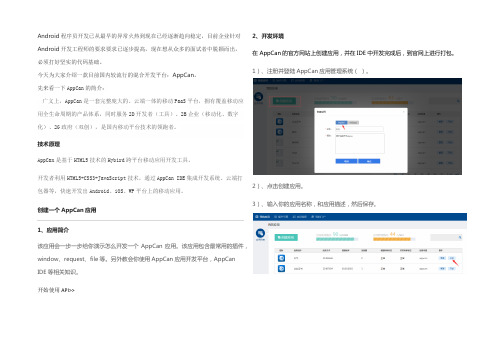
Android 程序员开发已从最早的异常火热到现在已经逐渐趋向稳定,目前企业针对Android 开发工程师的要求要求已逐步提高,现在想从众多的面试者中脱颖而出,必须打好坚实的代码基础。
今天为大家介绍一款目前国内较流行的混合开发平台:AppCan 。
先来看一下AppCan 的简介:广义上,AppCan 是一套完整庞大的、云端一体的移动PaaS 平台,拥有覆盖移动应用全生命周期的产品体系,同时服务2D 开发者(工具)、2B 企业(移动化、数字化)、2G 政府(双创),是国内移动平台技术的领跑者。
技术原理AppCan 是基于HTML5技术的Hybird跨平台移动应用开发工具。
开发者利用HTML5+CSS3+JavaScript 技术,通过AppCan IDE 集成开发系统、云端打包器等,快速开发出Android 、iOS 、WP 平台上的移动应用。
1、应用简介该应用会一步一步给你演示怎么开发一个AppCan 应用。
该应用包含最常用的插件,window 、request 、file 等。
另外教会你使用AppCan 应用开发平台,AppCan IDE 等相关知识。
开始使用API>>2、开发环境在AppCan 的官方网站上创建应用,并在IDE 中开发完成后,到官网上进行打包。
1)、注册并登陆AppCan 应用管理系统( )。
2)、点击创建应用。
3)、输入你的应用名称,和应用描述,然后保存。
4)、点击【开发】按钮,进入天气应用的详细信息。
6)、登录进入IDEAppCan官网下载并安装AppCan IDE 安装下载5)、打开AppCan IDE,并用刚才注册的用户登陆7)、点击新建项目8)、选择同步AppCan 项目,点击下一步。
9)、选择天气点击完成。
10)、整个应用创建完成了。
3、应用开发1) 、打开页面加入应用头部,我们的头部都是统一的,所以加入一下代码删除默认的背景图片,你也可也在css中修改,2)、打开页面这个是我们的内容页面。
- 1、下载文档前请自行甄别文档内容的完整性,平台不提供额外的编辑、内容补充、找答案等附加服务。
- 2、"仅部分预览"的文档,不可在线预览部分如存在完整性等问题,可反馈申请退款(可完整预览的文档不适用该条件!)。
- 3、如文档侵犯您的权益,请联系客服反馈,我们会尽快为您处理(人工客服工作时间:9:00-18:30)。
PCA:环境因子与点位;DCA:物种与点位;CCA:物种与环境因子
1.开始——程序——打开Canoca程序的最后一个选项:WCanoImp,出现如下对话框:
2.打开“站位—物种”excel数据,选中数据后点击右键“复制”按钮,然后打开WcanoImp 对话框,点击“save”按钮,将之存为Canoca是别的文件格式,文件名命名为“shengwu.dta”。
3.打开“站位—环境”excel数据,选中数据后点击右键“复制”按钮,然后打开WcanoImp 对话框,点击“save”按钮,将之存为Canoca是别的文件格式,文件名命名为“huanjing.env”。
4.这样,各点位生物和环境的数据就都变成了Canoco识别的格式了。
5.开始——程序——打开Canoca程序:Canoca for windows 4.5,点击Newproject选项。
6.选择:species and environmental data available,后点击下一步,分别输入生物和环境的数据,再将输出文件的位置定义好。
点击下一步。
7. 点击“Analyze”,然后“FS Summary”按钮变亮,点击“FS Summary”按钮,再点击“Copy”,再贴入记事本中,就可以显示各环境因子的P值(显著性)了。
8.开始——程序——打开Canoca程序:Canoca Draw for Windows。
输入计算好的文件,就可以画图了。
9.要想编辑CCA排序图中符号的格式,点击一下想要编辑的符号,再点击“F5键”,就可以进行编辑了。
